win7系统改Win10系统如何设置uefi引导启动?
发布时间:2017-09-28 12:27:00 浏览数: 小编:jiwei
win7系统改Win10系统如何设置uefi引导启动?有预装了win7系统的用户想换成win10系统,为了更好的发挥win10系统的性能,需要设置成uefi模式,这项设置需要手动去开启。有系统族的用户在设置主板bios的时候遇到了无法开启uefi模式,选项呈灰色无法修改的情况。为此小编为大家讲解一下设置方法:
相关推荐:固态硬盘uefi+gpt安装win10教程|SSD硬盘gpt格式装win10系统

具体步骤:
1、按快捷键进入bios,并且移动到“security”项上,接着找到【secure boot】安全启动项按下回车;
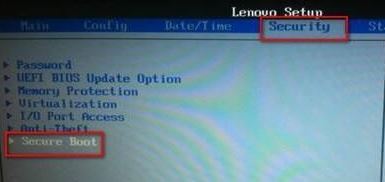
2、在【secure boot】按下回车键,选择 【disabled】关闭安全启动选项,如图:

3、按下F10 - y 保存并重启电脑,然后按下快捷键进入BIOS即可开启uefi!

出现UEFI模式无法开启的现象我们可通过关闭BIOS中的安全启动设置来解决!
上面就是win7系统改Win10系统如何设置uefi引导启动的详细操作步骤了,有遇到这个问题的朋友可以参照小编的方法进行操作,掌握更多win10系统知识,就到系统族!
相关推荐:固态硬盘uefi+gpt安装win10教程|SSD硬盘gpt格式装win10系统

具体步骤:
1、按快捷键进入bios,并且移动到“security”项上,接着找到【secure boot】安全启动项按下回车;
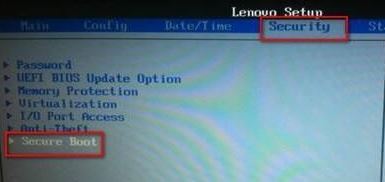
2、在【secure boot】按下回车键,选择 【disabled】关闭安全启动选项,如图:

3、按下F10 - y 保存并重启电脑,然后按下快捷键进入BIOS即可开启uefi!

出现UEFI模式无法开启的现象我们可通过关闭BIOS中的安全启动设置来解决!
上面就是win7系统改Win10系统如何设置uefi引导启动的详细操作步骤了,有遇到这个问题的朋友可以参照小编的方法进行操作,掌握更多win10系统知识,就到系统族!



















